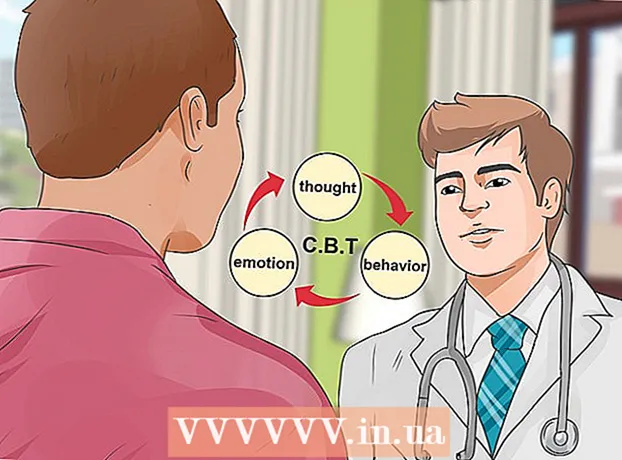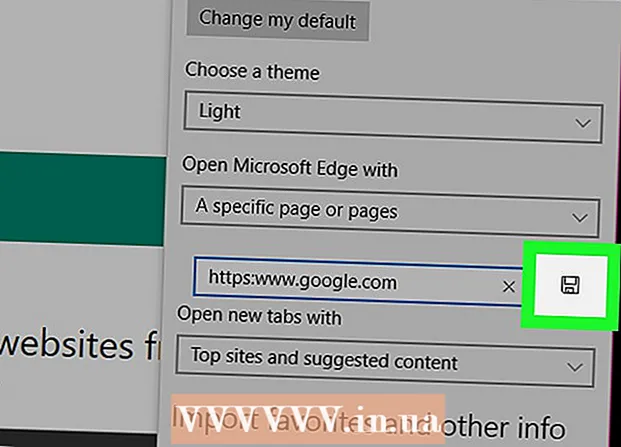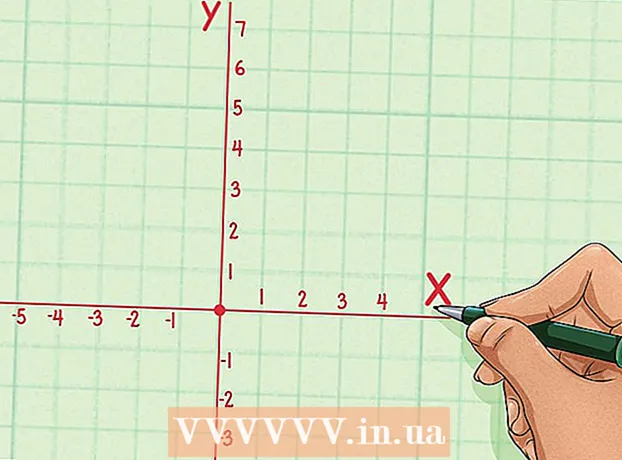Müəllif:
Morris Wright
Yaradılış Tarixi:
28 Aprel 2021
YeniləMə Tarixi:
1 İyul 2024

MəZmun
- Addımlamaq
- Metod 4-dən 1: Şəxsi bir Facebook profilinin URL-sini bir iPhone-da əldə edin
- Metod 4-dən 2: Bir iPad-də fərdi bir Facebook profilinin URL üçün
- Metod 4-dən 3: Bir Facebook qrupunun URL üçün
- Metod 4-dən 4: Bir Facebook səhifəsinin URL üçün
Bu wikiHow, bir iPhone profilində, səhifəsində və ya qrupunda bir iPhone və ya iPad-də URL-nin tapılmasını öyrədir. Bir iPhone'da bir Facebook URL'sini tapmaq üçün Facebook tətbiqindən istifadə edə bilərsiniz. Bir iPad-də Facebook tətbiqetməsindən də istifadə edə bilərsiniz, ancaq yalnız Facebook səhifələrinin və ya qruplarının URL-si üçün. Bir iPad-də fərdi bir Facebook profilinin URL-sini tapmaq istəyirsinizsə, mobil brauzerdən istifadə edin.
Addımlamaq
Metod 4-dən 1: Şəxsi bir Facebook profilinin URL-sini bir iPhone-da əldə edin
 Facebook tətbiqini açın. Bu kiçik bir ağ "f" ilə mavi simvol. Bir çox insanın ana ekranda bu işarəsi var.
Facebook tətbiqini açın. Bu kiçik bir ağ "f" ilə mavi simvol. Bir çox insanın ana ekranda bu işarəsi var.  URL axtarmaq istədiyiniz Facebook profilinə gedin. Facebook profili bir şirkətə və ya bir qrupa deyil, bir şəxsə, yəni müəyyən bir şəxsə aiddir. Ekranın yuxarı hissəsindəki axtarış çubuğuna Facebook profilini ziyarət etmək istədiyiniz şəxsin adını yazaraq düzgün Facebook profilini tapa bilərsiniz.
URL axtarmaq istədiyiniz Facebook profilinə gedin. Facebook profili bir şirkətə və ya bir qrupa deyil, bir şəxsə, yəni müəyyən bir şəxsə aiddir. Ekranın yuxarı hissəsindəki axtarış çubuğuna Facebook profilini ziyarət etmək istədiyiniz şəxsin adını yazaraq düzgün Facebook profilini tapa bilərsiniz. - Axtardığınız şəxsin profil şəklinə və ya adına vurun və profilinə keçin.
 Vurun Daha çox. Bu düymə səhifənin sağ tərəfində, örtük şəklinin dərhal altındadır. Düymə ortada üç nöqtə olan dairə tərəfindən tanınır. Düyməni basdıqda, beş seçimdən ibarət bir açılır menyu görünür.
Vurun Daha çox. Bu düymə səhifənin sağ tərəfində, örtük şəklinin dərhal altındadır. Düymə ortada üç nöqtə olan dairə tərəfindən tanınır. Düyməni basdıqda, beş seçimdən ibarət bir açılır menyu görünür.  Vurun Linki profilə köçürün. Bu açılan menyuda dördüncü seçimdir.
Vurun Linki profilə köçürün. Bu açılan menyuda dördüncü seçimdir.  Vurun tamam. Bu, Facebook profilinin URL-sini kopyalamaq istədiyinizi təsdiqləyir və URL-i panoya qoyur. Panodan kopyalanan URL'yi başqa bir yerə yapışdırmaq olar.
Vurun tamam. Bu, Facebook profilinin URL-sini kopyalamaq istədiyinizi təsdiqləyir və URL-i panoya qoyur. Panodan kopyalanan URL'yi başqa bir yerə yapışdırmaq olar.  URL-i istifadə etmək istədiyiniz yerə yapışdırın. Tətbiq mətnləri yazmağa və ya redaktə etməyə imkan verdiyi müddətdə kopyalanan URL-i fərqli tətbiqetmələrə yapışdırıb istifadə edə bilərsiniz. Məsələn, URL-i bir Facebook mesajında, başqa bir şəxsə göndərilən xüsusi mesajda, e-poçtda və ya mətn sənədində yerləşdirə bilərsiniz. URL'yi bir yerə yapışdırmaq üçün URL-in bir-iki saniyə yerləşdirilməli olduğu mətn sahəsini basın. Daha sonra seçim ilə qara bir pop-up görünür Yapışmaq. Bu baş verdikdən sonra buna vurun.
URL-i istifadə etmək istədiyiniz yerə yapışdırın. Tətbiq mətnləri yazmağa və ya redaktə etməyə imkan verdiyi müddətdə kopyalanan URL-i fərqli tətbiqetmələrə yapışdırıb istifadə edə bilərsiniz. Məsələn, URL-i bir Facebook mesajında, başqa bir şəxsə göndərilən xüsusi mesajda, e-poçtda və ya mətn sənədində yerləşdirə bilərsiniz. URL'yi bir yerə yapışdırmaq üçün URL-in bir-iki saniyə yerləşdirilməli olduğu mətn sahəsini basın. Daha sonra seçim ilə qara bir pop-up görünür Yapışmaq. Bu baş verdikdən sonra buna vurun.
Metod 4-dən 2: Bir iPad-də fərdi bir Facebook profilinin URL üçün
 Getmək https://www.facebook.com iPad-də bir veb brauzerdə. Bunun üçün iPad-də hər hansı bir veb brauzerdən istifadə edə bilərsiniz, lakin Safari bir iPad-də standart veb brauzerdir. Safari tətbiqini ana ekranınızın altındakı mavi pusula işarəsi ilə tanıya bilərsiniz.
Getmək https://www.facebook.com iPad-də bir veb brauzerdə. Bunun üçün iPad-də hər hansı bir veb brauzerdən istifadə edə bilərsiniz, lakin Safari bir iPad-də standart veb brauzerdir. Safari tətbiqini ana ekranınızın altındakı mavi pusula işarəsi ilə tanıya bilərsiniz. - Facebooku açdığınız zaman avtomatik olaraq daxil olmadınızsa, e-poçt adresiniz və şifrənizi daxil edin. Səhifənin sağ üst hissəsində giriş ekranını görə bilərsiniz.
 URL axtarmaq istədiyiniz Facebook profilinə gedin. Facebook profili bir şirkətə və ya bir qrupa deyil, bir şəxsə, yəni müəyyən bir şəxsə aiddir. Səhifənin yuxarı hissəsindəki axtarış çubuğuna Facebook profilini ziyarət etmək istədiyiniz şəxsin adını yazaraq düzgün Facebook profilini tapa bilərsiniz.
URL axtarmaq istədiyiniz Facebook profilinə gedin. Facebook profili bir şirkətə və ya bir qrupa deyil, bir şəxsə, yəni müəyyən bir şəxsə aiddir. Səhifənin yuxarı hissəsindəki axtarış çubuğuna Facebook profilini ziyarət etmək istədiyiniz şəxsin adını yazaraq düzgün Facebook profilini tapa bilərsiniz. - Axtardığınız şəxsin profil şəklinə və ya adına vurun və profilinə keçin.
 Ünvan çubuğundakı URL-yə bir neçə saniyə basıb saxlayın. Ünvan çubuğunu səhifənin yuxarı hissəsində tapa bilərsiniz. URL-yə bir neçə saniyə basıb saxlayın. Kopyalamaq və yapışdırmaq seçimləri ilə birlikdə qara bir açılır menyu görünəcəkdir.
Ünvan çubuğundakı URL-yə bir neçə saniyə basıb saxlayın. Ünvan çubuğunu səhifənin yuxarı hissəsində tapa bilərsiniz. URL-yə bir neçə saniyə basıb saxlayın. Kopyalamaq və yapışdırmaq seçimləri ilə birlikdə qara bir açılır menyu görünəcəkdir.  Vurun Kopyalamaq üçün. Bu, Facebook profilinin URL'sini panoya kopyalayır. Panodan kopyalanan URL'yi başqa bir yerə yapışdırmaq olar.
Vurun Kopyalamaq üçün. Bu, Facebook profilinin URL'sini panoya kopyalayır. Panodan kopyalanan URL'yi başqa bir yerə yapışdırmaq olar.  URL-i istifadə etmək istədiyiniz yerə yapışdırın. Tətbiq mətnləri yazmağa və ya redaktə etməyə imkan verdiyi müddətdə kopyalanan URL-i fərqli tətbiqetmələrə yapışdırıb istifadə edə bilərsiniz. Məsələn, URL-i bir Facebook mesajında, başqa bir şəxsə göndərilən xüsusi mesajda, e-poçtda və ya mətn sənədində yerləşdirə bilərsiniz. URL-i bir yerə yapışdırmaq üçün URL-in bir-iki saniyə yerləşdirilməli olduğu mətn sahəsini basın. Daha sonra seçim ilə qara bir pop-up görünür Yapışmaq. Bu baş verdikdən sonra buna vurun.
URL-i istifadə etmək istədiyiniz yerə yapışdırın. Tətbiq mətnləri yazmağa və ya redaktə etməyə imkan verdiyi müddətdə kopyalanan URL-i fərqli tətbiqetmələrə yapışdırıb istifadə edə bilərsiniz. Məsələn, URL-i bir Facebook mesajında, başqa bir şəxsə göndərilən xüsusi mesajda, e-poçtda və ya mətn sənədində yerləşdirə bilərsiniz. URL-i bir yerə yapışdırmaq üçün URL-in bir-iki saniyə yerləşdirilməli olduğu mətn sahəsini basın. Daha sonra seçim ilə qara bir pop-up görünür Yapışmaq. Bu baş verdikdən sonra buna vurun.
Metod 4-dən 3: Bir Facebook qrupunun URL üçün
 Facebook tətbiqini açın. Bu kiçik bir ağ "f" ilə mavi simvol. Bir çox insanın ana ekranda bu işarəsi var.
Facebook tətbiqini açın. Bu kiçik bir ağ "f" ilə mavi simvol. Bir çox insanın ana ekranda bu işarəsi var.  URL'sini axtarmaq istədiyiniz Facebook qrupuna gedin. Səhifənin yuxarı hissəsindəki axtarış çubuğuna qrup adını daxil edərək düzgün Facebook qrupunu tapa bilərsiniz. Facebook divarınızda görünsə, qrupun adına da toxuna bilərsiniz.
URL'sini axtarmaq istədiyiniz Facebook qrupuna gedin. Səhifənin yuxarı hissəsindəki axtarış çubuğuna qrup adını daxil edərək düzgün Facebook qrupunu tapa bilərsiniz. Facebook divarınızda görünsə, qrupun adına da toxuna bilərsiniz.  Vurun ⓘ. Mərkəzdəki kiçik bir "i" ilə ağ məlumat düyməsinə vurun. Bu düyməni ekranın yuxarı sağ hissəsində tapmaq olar. Bu, Facebook qrupunun məlumat səhifəsini açacaqdır.
Vurun ⓘ. Mərkəzdəki kiçik bir "i" ilə ağ məlumat düyməsinə vurun. Bu düyməni ekranın yuxarı sağ hissəsində tapmaq olar. Bu, Facebook qrupunun məlumat səhifəsini açacaqdır. - Bir iPad-də üç nöqtəyə vurun ⋯ ekranın sağ üst hissəsində gördüyünüz. Sonra vurun Qrup məlumatlarına baxın.
 Qrup bölüşmək vurun
Qrup bölüşmək vurun  Vurun Linki profilə köçürün. Bu seçim açılan menyunun altındakı "Ləğv et" seçiminin üstündə yerləşir. Bu, Facebook profilinin URL-sini iPhone və ya iPad-in panosuna kopyalayacaqdır. Panodan kopyalanan URL'yi başqa bir yerə yapışdırmaq olar.
Vurun Linki profilə köçürün. Bu seçim açılan menyunun altındakı "Ləğv et" seçiminin üstündə yerləşir. Bu, Facebook profilinin URL-sini iPhone və ya iPad-in panosuna kopyalayacaqdır. Panodan kopyalanan URL'yi başqa bir yerə yapışdırmaq olar.  URL-i istifadə etmək istədiyiniz yerə yapışdırın. Tətbiq mətnləri yazmağa və ya redaktə etməyə imkan verdiyi müddətdə kopyalanan URL-i fərqli tətbiqetmələrə yapışdırıb istifadə edə bilərsiniz. Məsələn, URL-i bir Facebook mesajında, başqa bir şəxsə göndərilən xüsusi mesajda, e-poçtda və ya mətn sənədində yerləşdirə bilərsiniz. URL-i bir yerə yapışdırmaq üçün URL-in bir-iki saniyə yerləşdirilməli olduğu mətn sahəsini basın. Daha sonra seçim ilə qara bir pop-up görünür Yapışmaq. Bu baş verdikdən sonra buna vurun.
URL-i istifadə etmək istədiyiniz yerə yapışdırın. Tətbiq mətnləri yazmağa və ya redaktə etməyə imkan verdiyi müddətdə kopyalanan URL-i fərqli tətbiqetmələrə yapışdırıb istifadə edə bilərsiniz. Məsələn, URL-i bir Facebook mesajında, başqa bir şəxsə göndərilən xüsusi mesajda, e-poçtda və ya mətn sənədində yerləşdirə bilərsiniz. URL-i bir yerə yapışdırmaq üçün URL-in bir-iki saniyə yerləşdirilməli olduğu mətn sahəsini basın. Daha sonra seçim ilə qara bir pop-up görünür Yapışmaq. Bu baş verdikdən sonra buna vurun.
Metod 4-dən 4: Bir Facebook səhifəsinin URL üçün
 Facebook tətbiqini açın. Bu kiçik bir ağ "f" ilə mavi simvol. Bir çox insanın ana ekranda bu işarəsi var.
Facebook tətbiqini açın. Bu kiçik bir ağ "f" ilə mavi simvol. Bir çox insanın ana ekranda bu işarəsi var.  URL'sini axtarmaq istədiyiniz Facebook səhifəsinə gedin. Səhifənin adını ekranın yuxarı hissəsindəki axtarış çubuğuna daxil edərək və "Səhifə" filtrinə vuraraq düzgün Facebook səhifəsini tapa bilərsiniz. Bu filtr mavi rəngdədir və səhifənin yuxarı hissəsində tapıla bilər.
URL'sini axtarmaq istədiyiniz Facebook səhifəsinə gedin. Səhifənin adını ekranın yuxarı hissəsindəki axtarış çubuğuna daxil edərək və "Səhifə" filtrinə vuraraq düzgün Facebook səhifəsini tapa bilərsiniz. Bu filtr mavi rəngdədir və səhifənin yuxarı hissəsində tapıla bilər. - Facebook səhifəsinə getmək üçün axtarış nəticələri siyahısında profil şəklinə və ya səhifənin adına vurun.
 Paylaşmağa vurun
Paylaşmağa vurun  Vurun Linki profilə köçürün. Bu seçim bir əlaqə zəncirinin işarəsi ilə tanınır. Bu, Facebook profilinin URL'sini panoya kopyalayır. Panodan kopyalanan URL'yi başqa bir yerə yapışdırmaq olar.
Vurun Linki profilə köçürün. Bu seçim bir əlaqə zəncirinin işarəsi ilə tanınır. Bu, Facebook profilinin URL'sini panoya kopyalayır. Panodan kopyalanan URL'yi başqa bir yerə yapışdırmaq olar.  URL-i istifadə etmək istədiyiniz yerə yapışdırın. Tətbiq mətnləri yazmağa və ya redaktə etməyə imkan verdiyi müddətdə kopyalanan URL-i fərqli tətbiqetmələrə yapışdırıb istifadə edə bilərsiniz. Məsələn, URL-i bir Facebook mesajında, başqa bir şəxsə göndərilən xüsusi mesajda, e-poçtda və ya mətn sənədində yerləşdirə bilərsiniz. URL'yi bir yerə yapışdırmaq üçün URL-in bir-iki saniyə yerləşdirilməli olduğu mətn sahəsini basın. Daha sonra seçim ilə qara bir pop-up görünür Yapışmaq. Bu baş verdikdən sonra buna vurun.
URL-i istifadə etmək istədiyiniz yerə yapışdırın. Tətbiq mətnləri yazmağa və ya redaktə etməyə imkan verdiyi müddətdə kopyalanan URL-i fərqli tətbiqetmələrə yapışdırıb istifadə edə bilərsiniz. Məsələn, URL-i bir Facebook mesajında, başqa bir şəxsə göndərilən xüsusi mesajda, e-poçtda və ya mətn sənədində yerləşdirə bilərsiniz. URL'yi bir yerə yapışdırmaq üçün URL-in bir-iki saniyə yerləşdirilməli olduğu mətn sahəsini basın. Daha sonra seçim ilə qara bir pop-up görünür Yapışmaq. Bu baş verdikdən sonra buna vurun.